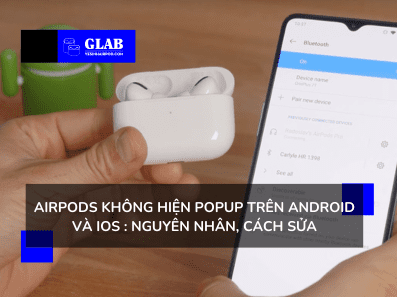Airpods Không Hiện Popup Trên Android Và iOS : Nguyên Nhân, Cách Sửa
Airpods không hiện Popup trên Android và iOS là một trong những lỗi thường gặp ở người dùng sau một thời gian sử dụng tai nghe. Airpods đã thu hút rất nhiều sự chú ý kể từ khi ra mắt và dẫn đầu về tai nghe không dây nhờ tính năng và thiết kế nhỏ gọn. Airpods có thể kết nối với nhiều loại thiết bị, bao gồm iPhone, iPad, iPod và thậm chí cả thiết bị Android, mặc dù nhiều người dùng đã báo cáo rằng chúng không nhạy cảm khi kết nối với thiết bị Android như với thiết bị iOS.
Tuy nhiên, điều đó không có nghĩa là Airpods sẽ không gặp lỗi, và một trong số đó là Airpods không hiện Popup. Hãy cùng Glab tìm hiểu nguyên nhân và cách khắc phục Airpod không hiện popup ngay trong bài viết này nhé!

Dấu Hiệu Cho Thấy Airpods Bị Lỗi Không Hiện Popup
Vậy dấu hiệu cho thấy Airpod bị lỗi không hiện popup là gì? Đầu tiên, khi bạn mở nắp hộp Airpod ra nhưng thiết bị kết nối ( như iPhone, iPad) không hiển thị thông tin hiển thị để kết nối. Hoặc dù đã kết nối được nhưng lại xuất hiện báo chân than đỏ ở 1 trong 2 bên tai của Airpod.
Ngoài ra, trường hợp hai bên tai nghe của bạn không thể kết nối được với máy. Hay một trong hai bên tai nghe sạc không vào pin khiến Airpod không hiện popup. Lúc này, bạn cần phải xác định nguyên nhân và khắc phục nhanh chóng.
Nguyên Nhân Airpods Không Hiện Popup Trên Android Và iOS
Một số yếu tố ảnh hưởng đến Airpod không hiện popup trên thiết bị có thể kể đến như tai nghe bị bám bụi, hết pin trong thời gian, hư hỏng chân sạc. Airpods bị chai pin hoặc phần chân sạc tai nghe không kết nối được với dock sạc.
Bài viết có liên quan: Khắc Phục Lỗi Airpod Không Hiện Popup Trên Thiết Bị

Cách Hiệu Quả Để Khắc Phục Airpod Không Hiện Popup
Cách 1: Sạc Pin Airpods
Nỗ lực đầu tiên để khắc phục cửa sổ bật lên Airpods không hiển thị là kiểm tra pin Airpod của bạn. Nói chung, Airpods 3 của bạn có thể có thời gian nghe lên tới 6 giờ. Và Airpods, Airpods Pro và Airpods Pro 2 có thể có thời gian nghe lên tới 5 giờ cho một lần sạc đầy. Và nếu bạn sạc Airpods trong hộp đựng của chúng. Bạn sẽ có được thời gian nghe hơn 24 giờ.
Đảm bảo tai nghe Airpods hoặc vỏ của bạn không bị hết pin khi kết nối với iPhone. Nếu popup không hiển thị trên iPhone khi bạn mở nắp hộp có Airpods bên trong. Hãy kiểm tra xem đèn trên vỏ Airpods có chuyển sang màu hổ phách hay không. Điều đó có nghĩa tai nghe hết pin và cần sạc.
Đọc tiếp: Airpods Không Hiện Popup, Mẹo Khắc Phục Hiệu Quả (2023)
Cách 3: Vệ Sinh Airpods
Đôi khi, ráy tai, bụi bẩn có thể tích tụ trong hộp sạc Airpods. Và khiến cửa sổ bật lên Airpods không hoạt động khi bạn mở nắp. Tất cả những gì bạn cần làm là sử dụng vải sợi nhỏ, tăm bông. Hoặc bất kỳ dụng cụ mềm nhưng nhỏ nào khác để lau Airpods và hộp sạc. Đảm bảo rằng bạn không sử dụng bất kỳ chất tẩy rửa nào với hộp sạc Airpods cho mục đích vệ sinh. Hoặc để chúng tiếp xúc với nước.
Cách 4: Khởi Động Lại Bluetooth
Cửa sổ bật lên Airpods sẽ không hiển thị khi tính hiệu Bluetooth kém. Vì Airpods cần Bluetooth để kết nối với thiết bị. Bạn nên kiểm tra kết nối Bluetooth trên iPhone có khả dụng hay không. Bạn có thể tắt Bluetooth và mở lại sau 10 giây. Đồng thời mở nắp hộp đựng Airpods để xem tai nghe có bật lên hay không.
Ngoài ra, Bluetooth có thể được khởi động lại bằng cách bật và tắt Chế độ trên máy bay. Chỉ cần vuốt xuống Trung tâm điều khiển trên iPhone. Và khởi chạy Chế độ trên máy bay, sau đó tắt sau 10 giây.
Cách 5: Đặt Lại Airpods
Cách hiệu quả tiếp theo để giải quyết trường hợp cửa sổ bật lên AirPods Pro không hoạt động là đặt lại Airpods của bạn.
- Bước 1 : Đặt AirPods của bạn trở lại hộp sạc và mở nắp hộp.
- Bước 2 : Đi tới Cài đặt và nhấn Bluetooth.
- Bước 3: Nhấp vào biểu tượng ( i ) ám chỉ AirPods của bạn.
- Bước 4: Sau đó chọn Quên thiết bị này và xác nhận.
- Bước 5: Nhấn và giữ nút mặt sau hộp cho đến khi đèn nhấp nháy màu cam.
- Bước 6: Sau đó, bạn có thể thử kết nối lại AirPods với iPhone để kiểm tra.
Trên đây là một số thông tin hướng dẫn về cách khắc phục lỗi Airpods không hiện popup mà chúng tôi muốn chia sẻ đến bạn. Hi vọng sẽ giúp ích cho bạn trong quá trình sử dụng sản phẩm. Đừng quên nhấn theo dõi và đón xem những thông tin mới nhất trên cả Website lẫn Fanpage Airpods Glab của Cửa hàng.